
手機掃描下載
應用指數:5 分
 msvcp120.dll文件156KB系統優化
msvcp120.dll文件156KB系統優化
 ps藝術字體包214.5M系統優化
ps藝術字體包214.5M系統優化
 libcef.dll修復文件4.5M系統優化
libcef.dll修復文件4.5M系統優化
 行楷字體大全完整版93.3M系統優化
行楷字體大全完整版93.3M系統優化
 d3dx9_43.dll文件874KB系統優化
d3dx9_43.dll文件874KB系統優化
 iertutil.dll文件507KB系統優化
iertutil.dll文件507KB系統優化
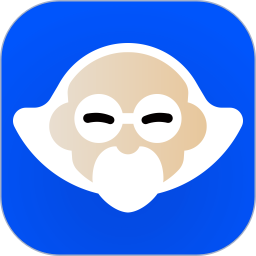 2024魯大師電腦版133.9M系統優化
2024魯大師電腦版133.9M系統優化
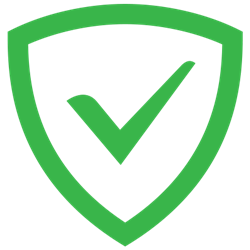 adguard電腦版80KB系統優化
adguard電腦版80KB系統優化
 驅動精靈萬能網卡版352.1M系統優化
驅動精靈萬能網卡版352.1M系統優化
 360系統重裝大師電腦版22.8M系統優化
360系統重裝大師電腦版22.8M系統優化
應用介紹應用截圖相關版本網友評論下載地址
酒精120%簡體中文破解版是非常好用的光盤刻錄軟件,可以便捷的在電腦上進行鏡像刻錄制作和復制,管理光驅,進行音頻轉換等,還能進行備份處理,支持的文件格式廣泛,管理光盤非常方便!
Alcohol 120%破解版是一款方便的光盤刻錄工具,提供虛擬光驅讀寫功能,可以將常見格式如iso,img,mds,iso,bwt,b5t,b6t,ccd,isz,cue,cdi,pdi等光盤鏡像文件快速導入,支持光盤備份,光盤刻錄,光盤復刻等功能。Alcohol 120%對沒有使用經驗的用戶,提供了快捷幫助功能,附帶了使用手冊,為了幫助用戶管理所有光盤鏡像文件,軟件會自動生成索引,目錄,所有文件一目了然,界面簡潔直觀,實在是一款值得使用下載的優秀軟件!

可直接進行對刻或將映像文件刻錄至空白光盤片;
同時支持多部刻錄器并同時進行讀取及刻錄動作;
可虛擬 31 部虛擬光驅;
讓計算機游戲玩家擁有 200 倍超高速光驅,不用煩惱光驅速度太慢;
可用 RAW 模式執行 1:1 的讀取和刻錄并忠實的將光盤備份或以光盤映像文件儲存;
支持讀取及刻錄各式光盤映像文件 (mds、ccd、cue、bwt、iso 和 cdi);
使用簡單,使用鼠標點選三次即可執行對刻;
支持 AudioCD、VideoCD、PhotoCD、Mixed Mode CD、CD Extra、Data CD、CD+G、DVD (Data)、DVD-Video 的讀取及刻錄。

1、在本站下載壓縮包并解壓,獲得Alcohol 120%原程序和破解補丁,然后雙擊“Alcohol120.exe”開始安裝;

2、安裝過程中會提示需要重啟電腦,請保存好手頭上的工作文件;
3、重啟完成后根據提示繼續安裝,點擊next;

4、閱讀軟件許可協議,點擊I Agree即我同意;

5、建議不要勾選安裝,點擊next;

6、選擇軟件需要安裝的組件,一般默認即可;

7、選擇軟件安裝位置,也可以點擊“Browse”自定義路徑;

8、正在安裝請等待;

9、注意安裝完成后千萬不要直接運行軟件;

10、我們回到壓縮包內將破解補丁移入軟件根目錄;

11、之后再運行桌面快捷方式即可看到軟件已授權完成。

使用簡單,使用鼠標點選三次即可執行對刻;
Alcohol 120%可虛擬 31 部虛擬光驅;讓計算機游戲玩家擁有 200 倍超高速光驅,不用煩惱光驅速度太慢;
Alcohol 120%同時支持多部刻錄器并同時進行讀取及刻錄動作;
可用 RAW 模式執行 1:1 的讀取和刻錄并忠實的將光盤備份或以光盤映像文件儲存;
Alcohol 120%支持讀取及刻錄各式光盤映像文件 (mds, ccd, cue, bwt, iso 和 cdi);
可直接進行對刻或將映像文件刻錄至空白光盤片;
支持 AudioCD、VideoCD、PhotoCD、Mixed Mode CD、CD Extra、Data CD、CD+G、DVD (Data)、DVD-Video 的讀取及刻錄。
第一步:進入鏡像燒錄向導!

第二步:點擊“瀏覽(W)...”選擇所要刻錄的鏡像文件,格式通常是:iso、mds、ccd、cue等,切記rar的不行哦!然后進去“下一步”!

第三步:如圖,設置相關項目,即可“開始”!

為什么把一些光盤轉成鏡像文件的時候,轉錄過過程很久,有時候甚至要5~6個小時?
其實很多讀取很慢的問題,很多朋友在使用Alcohol 120%的時候都以為是光驅有問題,其實真正的問題是在這些轉錄的光盤采用了【受損磁區技術(weak sector technology)】光盤防拷技術,因為這些光盤里的受損磁區會使很多光驅在讀取的時候發生同步問題使得異常慢的現象,例如常見到的Safedisc2.51光盤防拷技術也是采用這種叫【受損磁區技術(weak sector technology)】,至于對于另外有一種邏輯破壞軌道的保護技術,是使用資料上的錯誤來造成光驅的讀取困難,而這種保護技術卻是有辦法加快讀取速度的,但是先決條件是使用的光驅本身支持.
為什么在使用Alcohol 120%的“鏡像制作向導”制作光盤鏡像文件,結果光驅常常要等上好一陣子才開始讀取?
這種情況常見發生在一些上了“年紀”比較舊的光驅上,因為問題本身是因為那些比較舊的光驅不支持或者說是對DMA模式的兼容上不是很好,一般建議試試把它的系統設置換成PIO模式來試試,更改PIO模式方法,在Windows 2000操作系統下用鼠標右鍵單擊【我的電腦】>【硬件】>【設備管理器】>【IDE/ATA/ATAIP】然后把模式改成PIO,如果不想換成PIO模式,那么也可以試試更新光驅的“韌體”版本,那樣也應該可以幫助解決遇到的問題。
在制作鏡像文件時,出現了制作失敗的提示,為什么會這樣子呢?
當遇到這種問題時,通常會有出現兩種狀況:
①每一情形是要制作的鏡像文件源光盤上有“光盤防拷技術”,這樣時,只要將【忽略讀取錯誤】復選框勾上和選擇正確的光盤【數據格式】,一般就可以順利的把這類光盤制作成鏡像文件;
②另外一種情形是雖然光盤沒有“光盤防拷技術”,但光盤本身盤體卻已經刮傷或者說損壞了,這時可以試試將【忽略讀取錯誤】復選框給去除掉。
去除后,若還是會出現錯誤,就一定是光盤以經是真的不能讀取了。
網上下載的ISO鏡像文件大小有712MB,不知道用Alcohol 120%怎么樣才能刻錄到光盤上?
也就是光盤超刻功能支持吧,其實Alcohol 120%也是可以支持超刻的,但是首先要有容量不可以小于源鏡像文件的空白光盤,然后在Alcohol 120%的主介面上鼠標點擊【文件】>【選項】>【常規】>【燒錄】
然后把【開啟超燒功能】的復選選項給選上,再點擊【確定】退出,但是在燒錄的時候Alcohol 120%還是會彈出警告窗口,不用理它,選擇【是】就可以了,另外要注意的是并不是所有的刻錄機都能支持超刻功能,還有超刻有可以會造成刻錄機硬件的傷害,(友情提示:盡量降低寫入速度,會比較安全的哦!
為什么我在模擬燒錄的時候顯示燒錄成功,可是當我正式寫入光盤的時候卻失敗了呢?
這個問題可能是Alcohol 120%無法支持到全部的刻錄機,所以才會令到一些機種型號的刻錄機,在模擬燒錄的時候顯示燒錄成功,可是在真實寫入的時候卻失敗,這個問題試試更新刻錄機的“韌體”版本。
為什么我鏡像文件制作完成后,把該鏡像文件加載到Alcohol 120%的模擬光驅上,卻無法正常使用?
這個問題一般比較多發生在游戲光盤上,市面上很多游戲生產廠商,在制作光盤的時候有加入“光盤防拷技術”的原因,雖然Alcohol 120%在正確的設置下一般都是可以模擬幾乎所有的光盤,不管這些光盤是不是有“光盤防拷技術”,所以,可以多試試用設置不同的光盤數據讀取格式方式,使得光盤制作出來的鏡像文件能夠被模擬光驅所正常讀取。
v2.1.1.2201版本
1、修復Windows 10 1809和1903中的虛擬驅動器問題
2、添加對更多驅動器的支持
應用截圖



相關版本
多平臺下載
 winiso制作iso文件工具
winiso制作iso文件工具 華為電腦管家電腦最新版
華為電腦管家電腦最新版 windows 7 sp1補丁包安裝包
windows 7 sp1補丁包安裝包 windows server 2008 r2 service pack 1補丁包
windows server 2008 r2 service pack 1補丁包 kmstools激活工具
kmstools激活工具 netcfg.hlp文件
netcfg.hlp文件
 小米電腦管家最新版本410.4M系統優化
小米電腦管家最新版本410.4M系統優化
 heu kms activator官方中文版4.0M系統優化
heu kms activator官方中文版4.0M系統優化
 netframework40離線安裝包48.7M系統優化
netframework40離線安裝包48.7M系統優化
 微PE工具箱官方版227.1M系統優化
微PE工具箱官方版227.1M系統優化
 國家行政機關公文字體庫26.9M系統優化
國家行政機關公文字體庫26.9M系統優化
 電腦directx修復工具全新中文版195.6M系統優化
電腦directx修復工具全新中文版195.6M系統優化
 小米電腦管家最新版本410.4M系統優化
小米電腦管家最新版本410.4M系統優化
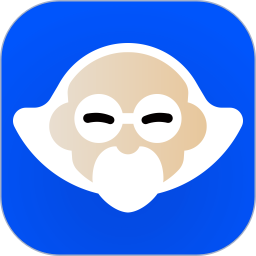 2024魯大師電腦版133.9M系統優化
2024魯大師電腦版133.9M系統優化
 國家行政機關公文字體庫26.9M系統優化
國家行政機關公文字體庫26.9M系統優化
 heu kms activator官方中文版4.0M系統優化
heu kms activator官方中文版4.0M系統優化
 windowsloader(win10win7激活工具免費版)3.3M系統優化
windowsloader(win10win7激活工具免費版)3.3M系統優化
 kmstools激活工具16.2M系統優化
kmstools激活工具16.2M系統優化